なお、AppWidgetPickerはAndroid(アンドロイド)端末のRoot化が前提となります。
root化・カスタムrom・カスタムカーネル・各種Mod等の導入によって、キャリアとメーカーの補償は一切きかなくなります。
また、作業中にデータが消えたり、Galaxy Nexus(SC-04D)が起動しなくなってしまったとしても、当方では一切責任は負えません。
全て自己責任で作業を行ってください。
AppWidgetPickerは、ウィジェット機能があるアプリをたくさん入れているほど便利に使えるアプリです。
AppWidgetPickerの使い方は簡単で、ホーム画面を長押ししてウィジェット選択画面を表示するだけです。
下のキャプチャを見てみると分かりますが、Androidデフォルトでは同じアプリのウィジェットでもサイズ違いがあればそれぞれ表示されるため、目的のウィジェットを探すのに少し手間がかかります。
AppWidgetPickerを使うと、アプリ名ごとに表示されるため目的のウィジェットを探しやすくなります。
App Widget Picker導入前
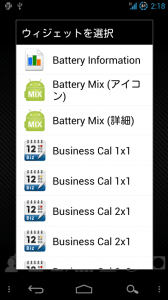
App Widget Picker導入後
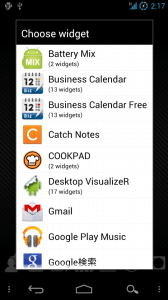
それではAppWidgetPickerのインストール方法を紹介していきます。
1.Android(アンドロイド)端末のRoot化。
2.Root権限を持つことができるファイル管理アプリ。
Root Explorerが有名ですが、私は無料のESファイルエクスプローラーを使っています。
ESファイルエクスプローラーにRoot権限を与えておいてください。
設定方法は、ESファイルエクスプローラー:Root Explorerの機能を無料で使えるアプリ。systemフォルダ内の書き込み(書き換え)からパーミッション変更まで可能な万能アプリ。の手順1~8までの作業をしておいてください。
今回の手順は、全てESファイルエクスプローラーを使った手順となっています。
3.XDAから、AppWidgetPickerをダウンロードし、Galaxy Nexus(SC-04D)の内部ストレージに保存しておく。
AppWidgetPickerは、現在2種類のテーマがあります。
1つはデフォルトのテーマで、もう1つはAndroid3.0(Honeycomb)テーマのものです。
Honeycombテーマは、Android3.0以上のOSでないと動作しません。
AppWidgetPickerなし
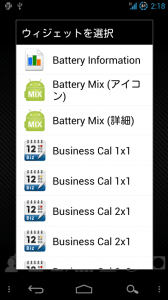
デフォルトテーマ
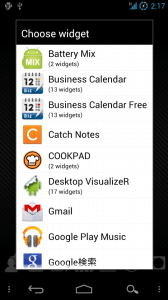
Honeycombテーマ
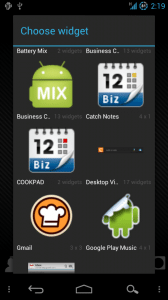
今回は、デフォルトテーマのインストール手順を紹介しますが、Honeycombテーマのインストール手順も同じなので、以下の手順で好きな方をインストールしてください。
AppWidgetPickerインストールの流れは、AppWidgetPickerをsystem/app/にコピーするだけです。
では手順の紹介です。
1)ESファイルエクスプローラーを起動し、ダウンロードしておいたデフォルトテーマの「AppWidgetPicker-1.2.3.apk」を長押し。
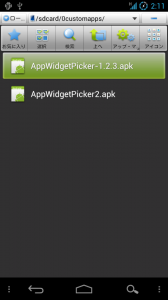
2)「コピー」をタップ。
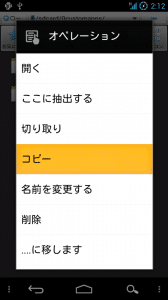
3)/system/app/に移動して、「オペレーション」をタップ。
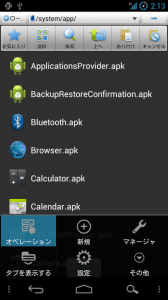
4)「貼り付け」をタップ。
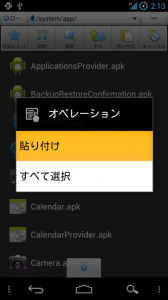
5)/system/app/にAppWidgetPicker-1.2.3.apkが貼り付けられました。
次にアプリ名を変更して、AppWidgetPickerを使える状態にします。
AppWidgetPicker-1.2.3.apkを長押し。
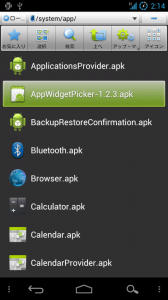
6)「名前を変更する」をタップ。
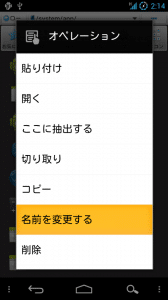
7)アプリ名を「AppWidgetPicker.apk」に変更して「OK」をタップ。
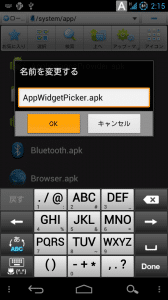
8)「AppWidgetPicker.apk」にアプリ名が変更されました。
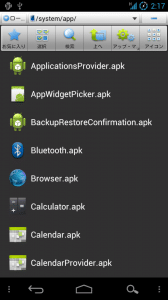
9)ウィジェットがアプリ毎にまとめられました。
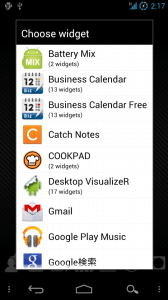
10)HoneycombテーマのAppWidgetPickerです。
少し画が荒いですね。
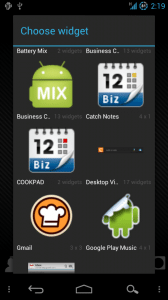
Galaxy Nexus(SC-04D)用にAndroid4.0(ICS)テーマのAppWidgetPickerもあります。
CWMからインストールできるzipファイルなので、Galaxy NexusにCWM Recoveryを導入しておいてください。
Galaxy Nexus(SC-04D)にCWM Recoveryを導入方法は3つあります。
①Galaxy Nexus(SC-04D)をCWM(ClockWorkMod) Recoveryで起動してROM全体をバックアップする方法。
②Galaxy Nexus(SC-04D)で直接CWM(ClockWorkMod)recoveryを起動する方法(fastboot flash recovery recovery-clockwork-5.5.0.2-maguro.img)。
③Galaxy Nexus(SC-04D)にROM Managerを使ってCWM(ClockWorkMod)Recoveryを導入する方法。
から選んで、導入しておいてください。
1)XDAから、ICSテーマのAppWidgetPickerが入ったzipファイル(ファイル名AppWidgetPicker-ICS-Theme-FLASHABLE.zip)をダウンロードし、Galaxy Nexus(SC-04D)の内部ストレージに保存しておく。
2)CWM(ClockWorkMod)リカバリを起動して、「install zip from sdcard」を選ぶ。
3)「choose zip from sdcard」を選ぶ。
4)手順1でダウンロードしておいた「AppWidgetPicker-ICS-Theme-FLASHABLE.zip」を選ぶ。
5)「Yes - Install AppWidgetPicker-ICS-Theme-FLASHABLE.zip」を選ぶ。
6)「Install from sdcard complete.」と表示されれば、AOKP Milestone4の日本語化は完了です。
7)「+++++Go Back+++++」を何度か繰り返して、「reboot system now」でGalaxy Nexus(SC-04D)を再起動させます。
ウィジェット選択画面がICS風に変わりました。
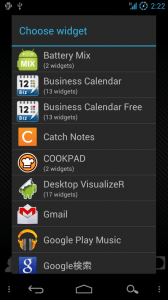
AppWidgetPickerの使い方とインストール手順は以上です。
注意点は、Android4.0(ICS)の標準ホームには使えません。
Nova LauncherやApex Launcherをホームとして指定してください。
AppWidgetPickerは、ホーム画面にウィジェットをよく貼り付ける人は重宝するアプリなのでぜひ使ってみてください。
なおGalaxy Nexus(SC-04D)用のMyupdate.zipに、AppWidgetPickerもSPModePushNotifierと一緒に同梱して、Galaxy Nexus(SC-04D)をより手軽に便利にカスタムできるようにする予定です。